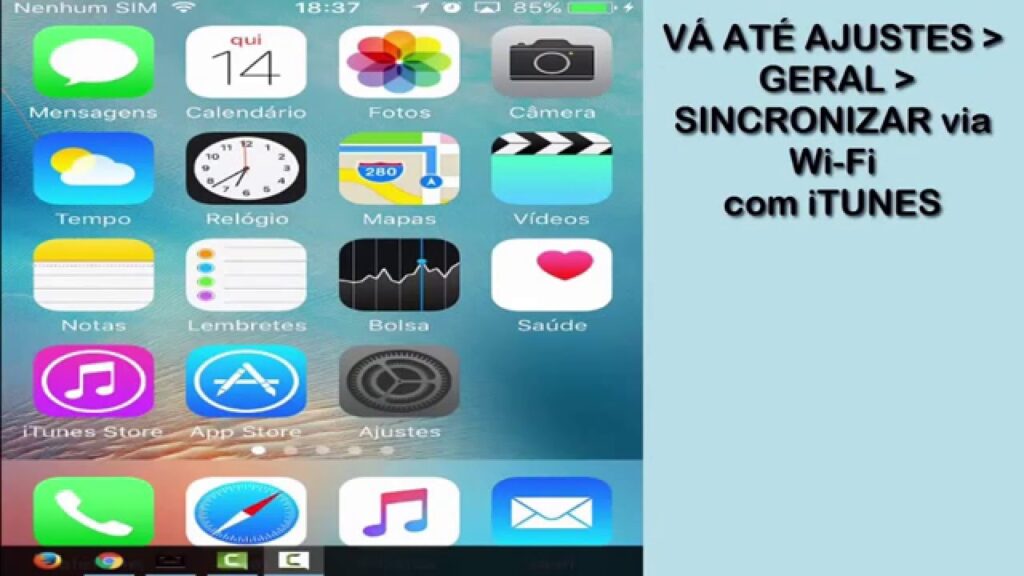
Sincronizar seu iPhone com o iTunes através do Wi-Fi pode parecer um processo complicado, mas é na verdade bastante fácil e conveniente. Ao sincronizar seu iPhone com o iTunes através do Wi-Fi, você pode transferir arquivos, músicas, fotos e outros conteúdos entre seu iPhone e seu computador sem precisar conectar seu iPhone com um cabo USB. Neste artigo, iremos apresentar um guia passo a passo sobre como sincronizar seu iPhone com o iTunes através do Wi-Fi.
Conecta tu iPhone a iTunes sin cables: Aprende cómo usar Wi-Fi para sincronizar tus datos
Conectar tu iPhone a iTunes sin cables es una opción que muchos usuarios desconocen. Pero gracias al uso del Wi-Fi, ahora es posible sincronizar tus datos de forma inalámbrica.
Para utilizar esta función, debes asegurarte de tener la última versión de iTunes instalada en tu ordenador y que tu iPhone esté conectado a la misma red Wi-Fi que tu ordenador.
Una vez que hayas verificado estos requisitos, abre iTunes y selecciona tu iPhone en la lista de dispositivos. Haz clic en la pestaña “Resumen” y luego marca la opción “Sincronizar con este iPhone a través de Wi-Fi”.
Con esto activado, tu iPhone se sincronizará automáticamente con iTunes cada vez que esté conectado a la misma red Wi-Fi que tu ordenador. Esto es especialmente útil si no tienes un cable USB disponible o si simplemente prefieres la comodidad de la sincronización inalámbrica.
Recuerda que para que la sincronización Wi-Fi funcione correctamente, debes tener una buena conexión a Internet y asegurarte de que tu iPhone y tu ordenador estén dentro del rango de la red Wi-Fi.
Descubra as possíveis causas para a falha na sincronização do iPhone com o iTunes
Se você está tendo problemas para sincronizar seu iPhone com o iTunes, pode haver várias causas para isso. Alguns dos motivos mais comuns incluem:
- Problemas de conexão: Certifique-se de que seu iPhone e seu computador estejam conectados à mesma rede Wi-Fi. Se houver algum problema com a conexão, isso pode afetar a sincronização.
- Problemas de software: Verifique se você está usando a versão mais recente do iTunes e do iOS. Se houver alguma atualização disponível, faça o download e a instalação para garantir que tudo esteja atualizado.
- Problemas de configuração: Verifique as configurações de sincronização no iTunes para garantir que tudo esteja configurado corretamente. Certifique-se de que as opções para sincronizar músicas, aplicativos e outros conteúdos estejam ativadas.
- Problemas de compatibilidade: Se você estiver usando um modelo mais antigo de iPhone ou de computador, pode haver problemas de compatibilidade que afetam a sincronização. Verifique se seu hardware é compatível com as versões mais recentes do iTunes e do iOS.
Se você ainda estiver tendo problemas para sincronizar seu iPhone com o iTunes, tente reiniciar o computador e o iPhone. Se o problema persistir, pode ser necessário entrar em contato com o suporte da Apple para obter mais ajuda.
Guía completa para sincronizar el Wi-Fi de tu iPhone en pocos pasos
Si deseas sincronizar tu iPhone con iTunes a través de Wi-Fi, te encuentras en el lugar correcto. A continuación, te presentamos una guía completa sobre cómo hacerlo en pocos pasos.
Lo primero que debes hacer es asegurarte de que tu iPhone y tu computadora estén conectados a la misma red Wi-Fi. Luego, abre iTunes en tu computadora y conecta tu iPhone a través de un cable USB.
Una vez conectado, selecciona tu iPhone en iTunes y haz clic en la pestaña “Resumen”. Ahí, encontrarás la opción “Sincronizar con este iPhone vía Wi-Fi”. Activa esta opción y haz clic en “Aplicar”.
Ahora, desconecta tu iPhone del cable USB y asegúrate de que esté conectado a la misma red Wi-Fi que tu computadora. Abre iTunes en tu computadora y espera a que aparezca tu iPhone en la lista de dispositivos.
Finalmente, haz clic en el botón “Sincronizar” en la parte inferior de la pantalla de tu iPhone en iTunes. ¡Listo! Ahora podrás sincronizar tu iPhone con iTunes a través de Wi-Fi sin necesidad de cables.
Recuerda que para poder sincronizar tu iPhone con iTunes a través de Wi-Fi, ambos dispositivos deben estar conectados a la misma red Wi-Fi. Si tienes algún problema, asegúrate de que tu red Wi-Fi esté funcionando correctamente y que ambos dispositivos estén correctamente configurados.
Passo a passo: Como transferir músicas para o iPhone sem usar cabo
Para transferir músicas para o iPhone sem usar cabo, siga os seguintes passos:
- Conecte o iPhone e o computador à mesma rede wi-fi: Certifique-se de que ambos os dispositivos estejam conectados à mesma rede wi-fi.
- Abra o iTunes: Abra o iTunes no seu computador.
- Ative a sincronização wi-fi: Conecte o iPhone ao computador usando o cabo USB e ative a opção de sincronização wi-fi nas configurações do iTunes.
- Selecione as músicas: Selecione as músicas que deseja transferir para o iPhone na biblioteca do iTunes.
- Sincronize as músicas: Clique em “Sincronizar” para transferir as músicas para o iPhone.
- Desconecte o cabo: Quando a sincronização estiver concluída, desconecte o iPhone do cabo USB e aproveite as suas novas músicas!
Seguindo esses passos, você poderá transferir suas músicas favoritas para o iPhone sem precisar usar um cabo.